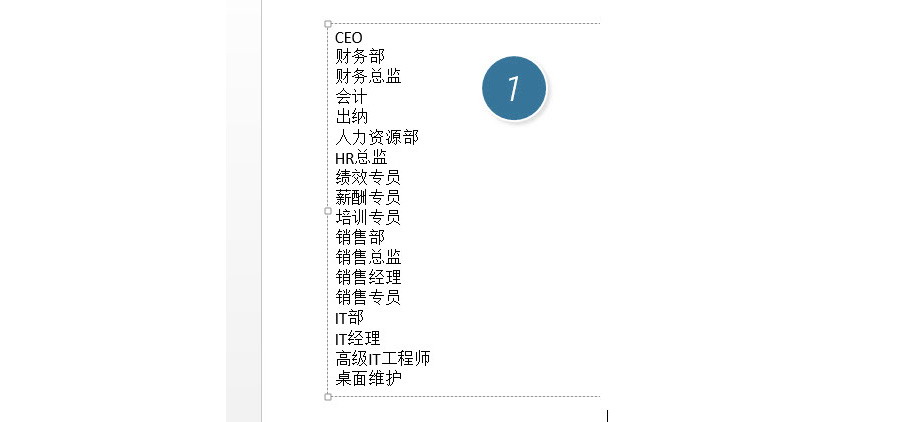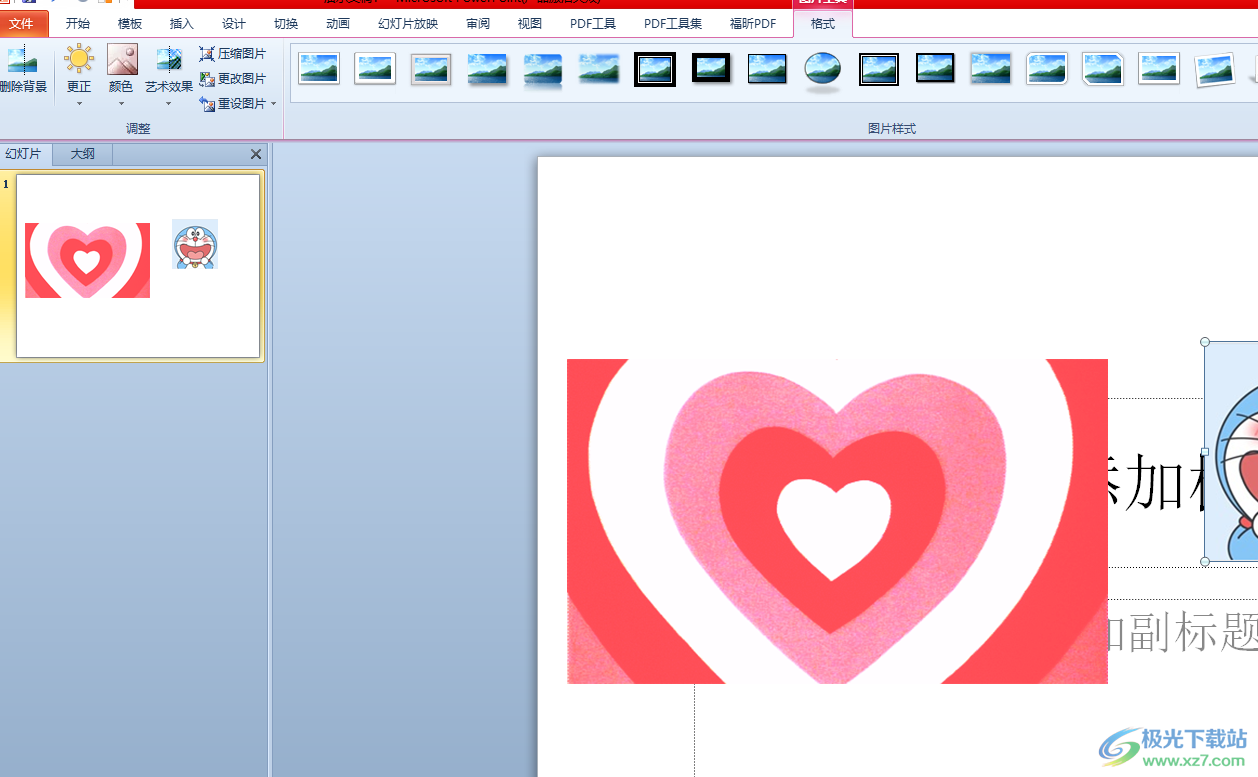- ppt背景素材:彩绘系列卡通花卉PPT背景图片
- ppt图表制作教程步骤:学校科目——白板+文本框PPT素材模板
- ppt中背景图片透明度:这么处理PPT图片,真的比别人快10倍!不服来试(上)
- ppt怎么设置所有幻灯片切换效果:会的朋友就不用进来了,大家都会用到的PPT平滑切换#ppt教学

我曾经做过一个统计,询问读者关于 『在 PowerPoint 软件中,最不常用的功能是哪个?』有人说是母版,也有人说是查找,还有人说是动画,因为他觉得使用动画效果显得很浮夸,等等......
但是,有一个答案,挺让我出乎意料,那就是『图片的艺术化处理』。
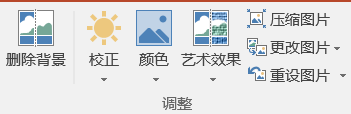
为什么这么说呢?因为对于 PPT 中图片的处理,这个功能简直能取缔 PS ,极大地提升 PPT 制作效率,但没想到很多人竟然从没使用过。
因此,今天这篇文章,就来跟各位聊聊这个强悍却少有人用的功能。在这里,我会挑出3个最常用的功能来说。
1. 快速更改图标/图片的颜色大家都知道,想要设计好一套幻灯片,讲究的是一个视觉风格统一。其中,色彩风格的一致性更为重要。但是,在网上下载的素材中,颜色往往千差万别,如果硬要搭配一起,无疑会打破视觉风格的统一。
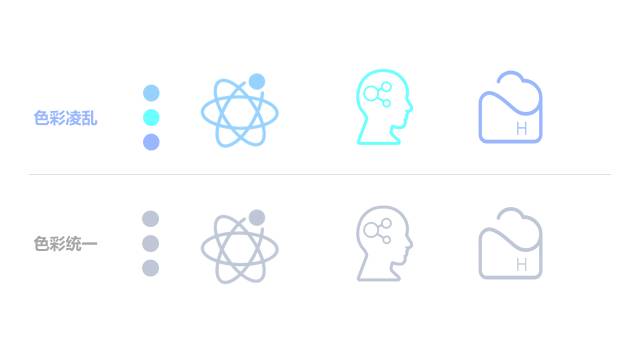
但是,如果采用统一色彩风格的图标,就会好很多,比如下面这个例子:

当然,除了图标,我们还可以轻松地更改图片素材的颜色。比如下面这个例子:

那么,是如何统一图标/图片色彩的呢?很简单。
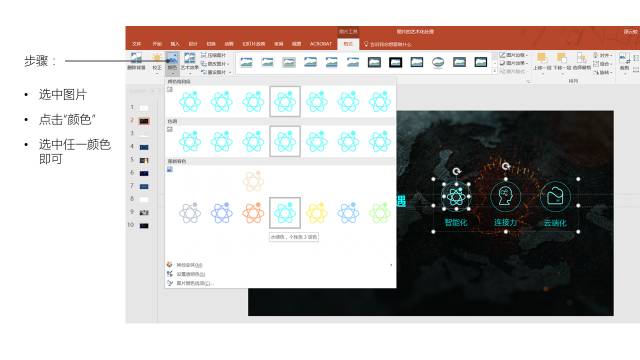
非常方便。
2. 快速做出蒙版效果大多时候,当需要在图片上写字时,我们往往会覆盖一层透明的形状蒙版,从而,减少图片对文字内容的视觉干扰。就像这样:

但是,你知道吗?其实,我们只需要调整图片的亮度,即可快速做出,媲美形状蒙版的效果,而且,更赞的一点是,还不会过多地隐藏图片的细节。
给各位看几个例子,注意,这里没有添加蒙版,而是调暗了图片的亮度:

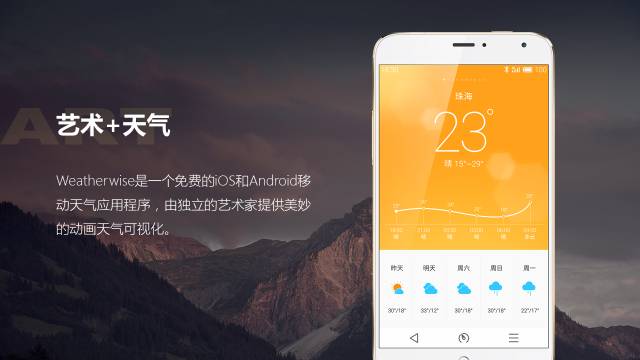
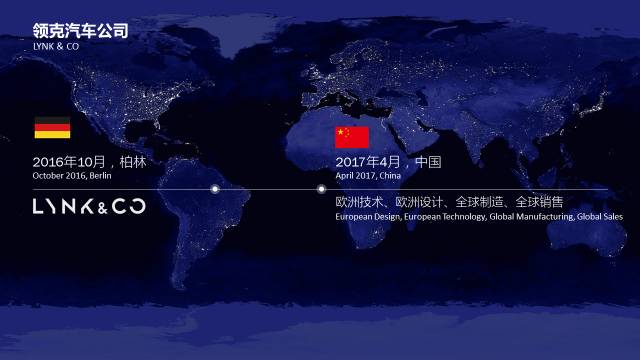
那么,图片的亮度是怎么调节的呢?看图:
上一篇:怎么制作ppt:教你让PPT柱形图更帅气的N种方法 下一篇:菜鸟ppt制作教程:如何巧借形状,做出更有创意的PPT图文排版?
郑重声明:本文版权归原作者所有,转载文章仅为传播更多信息之目的,如作者信息标记有误,请第一时间联系我们修改或删除,多谢。